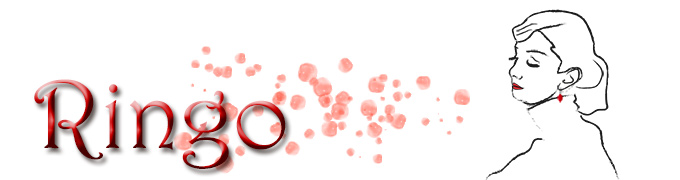top
VMWare Fusion3のWindows7にOffice2010Bata導入した。
この環境でお客様に提供したAccessの販売管理をテストしてみた。
以前XPの導入したOffice2010BataではVBAがらみのエラーがでていたが
今回は簡単なテストではエラーは出てない。
よかった。
おそらく将来的にはバージョンアップの依頼が出るだろうから早めにバグは
つぶしておきたいところだ。
リボンのメニューも編集可能なはずだからこのあたりも早めにカバーしたいと思っている。
今後新しい発見があると書いていきたい。


top
VMWare Fusion3にCentOSを導入した。
もともとVMWare Fusion2にCentOSを導入していたが、色々と不調で
新規でVMWare Fusion3を入れ直してCentOSをインストールしなおした。
VMWare Fusion2ではCentOSの項目はなくてRed Hat Enterprise 5としてインストールしたが、VMWare Fusion3ではCentOSに対応している。
早速GUIでインストールDVDからインストールしたが、なぜかタイトルバーが表示されない。
使いにくいし原因究明も面倒なので再度インストール。
今度は新規作成から「ディスクを使用せずに続行」から開始した。
オペレーティングシステムからLinux
バージョンからCentOSを指定して
その後インストールDVDを認識させてインストールした。
今度は正常にインストールされた。
たまたま最初のやり方で失敗しただけなのか原因は不明。
VMWare Tools をインストールでは、VMWare Fusion2ではVMWareのメニューから[仮想マシン]-[VMWare Toolsのインストール]するとVMWare Tools のCDイメージがマウントされ、デスクトップに現れたが、今度はうまくいかない。
結局一度CDイメージを自分でマウントさせて表示させた。
後は一緒で、tarボールを展開して展開したフォルダに移りrootで以下コマンド
# ./vmware-install.pl


top
VMware Fusion3のCentOSにVMWare Tools をインストールする方法は昨日書いた。
これはGUIの環境でのインストール方法だ。
ところが、CUIではGUIの方法は使えない。
CDをmountする必要がある。
CUIで使用する人にはあえてココに書くまでもないと思うが備忘録として。
以下_は空白のこと
●インストール準備
ホストOSのメニューで[仮想マシン][VMware Toolsのインストール]を選択
●ユーザーをsuに変更(以降、ゲストOSでの操作)
# su –
●仮想CD-ROMをマウントするディレクトリを作成
# mkdir_/mnt/cdrom
●仮想CD-ROMをマウント
# mount_/dev/cdrom /mnt/cdrom
mount: ブロックデバイス /dev/cdrom は書き込み禁止です、読込み専用でマウントします←このように通常英語で表示される。エラーではない。
あとはGUIと同じ。
# cd /tmp/
# tar xvfz /mnt/cdrom/VMwareTools-8.2.3-204229.tar.gz
# cd vmware-tools-distrib/
# ./vmware-install.pl
これでOK。
でもCUIでの環境ではツールをインストールする意味はあまりないですね。


top
top
top
top
top
top
MCASのアクセスの試験を受けようとマイクロソフト認定資格プログラムのページで色々必要な手続きを行ったがどうもうまく表示されない。
仕方ないのでWindowsPCで登録した。
Windowsの登録変更もSafariではうまくいかなかった。
これは私のMacの環境の問題だろうか?
なんだか疲れますね。
こういうのって。
まあなんとか無事試験もクリアできた。
FOM出版のMCAS対策をしっかりやれば大体OKですね。
Access2007はこの対策本と模擬問題集が別にある。
でも対策本だけで良かったと思う。
模擬問題集で役にたったのは、ナビゲーションウインドウの表示がテーブルだけだったり、全てのオブジェクトが表示されてない問題があるということを事前に知らされたこと。
そしてブールデータ型の意味を再確認させられることくらいか。
リレーションシップの設定は簡単で、問題にリレーションシップとあったらラッキーと思い、データベースツールタブに飛びリレーションシップのボタンをクリックして設定しよう。
こういう問題で時間を稼ごう。
top